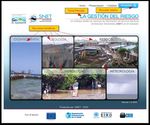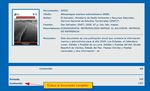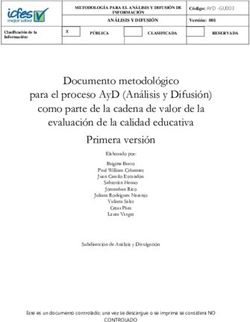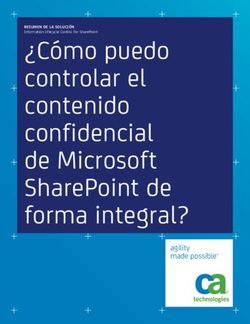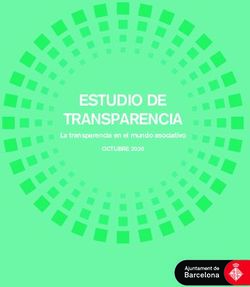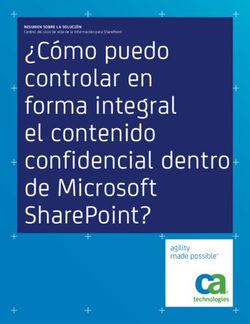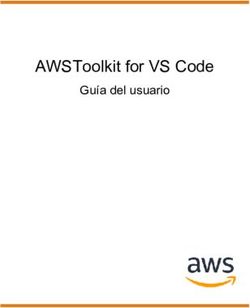Instructivo para generar CD ROMS temáticos - Compilación de recursos digitales. CRID - Centro Regional de Información sobre Desastres América ...
←
→
Transcripción del contenido de la página
Si su navegador no muestra la página correctamente, lea el contenido de la página a continuación
Instructivo para generar CD ROMS temáticos Compilación de recursos digitales. CRID – Centro Regional de Información sobre Desastres América Latina y El Caribe 25/04/2011
Instructivo para generar Discos Compactos Temáticos
Discos Compactos Temáticos
Es una compilación de recursos digitales sobre un tema específico orientado a usuarios que no tienen
facilidades de conexión a Internet o que necesitan tener la información en un soporte fácil de transportar.
Asimismo es un recurso útil para que el centro pueda difundir su información en eventos, ferias, etc.
Requerimientos tecnológicos para la elaboración de Discos Compactos Temáticos
Hardware
Computadora que incluya lectoras/Grabadoras de DVD y CD-Rom
Software
Sistema de gestión de bases de datos ( LILDBI u otro)
PERL
Buscador
Programas para el diseño y edición de sitios Web (Dreamweaver, Frontpage, etc.).
Programas para diseño gráfico (Photoshop, Fireworks, etc.)
Programa para grabar CDs.
Pasos para la elaboración de un Disco Compacto Temático
1. Definir la temática de interés
El primer paso es definir el tema principal del Disco Compacto ya que en función de éste se
realizará la búsqueda de información especializada y se definirá la estructura.
La elección del tema está en función de:
Los usuarios del centro y sus necesidades de información.
Las instituciones relacionadas que trabajan con el centro información.
Algún requerimiento específico solicitado al centro de información.
2. Identificación y revisión las fuentes de información
Después de haber determinado el tema se continuará con la recopilación de la información
especializada que formará parte del Disco Compacto. En esta tarea, se recomienda contar con el
apoyo de un profesional experto en el tema para que apoye en el proceso de identificación de los
recursos de información.
Se sugieren las siguientes tareas para la selección de la información:
Revisar las base de datos del centro de información realizando búsquedas sobre el tema
elegido.
Buscar información en Internet y otras fuentes especializadas sobre el tema
seleccionado
Existen actividades que nos ayudan a identificar las fuentes de información relevantes en
Internet, por ejemplo:
Fuente: Toolkit para la creación de productos y servicios de información sobre riesgo de desastres. CRID - 2011Instructivo para generar Discos Compactos Temáticos
Participar en listas temáticas de discusión
Suscripción a servicios temáticos de noticias por e-mail
Visitar portales temáticos internacionales y regionales
Visitar los sitios web de las instituciones a nivel internacional y regional que
trabajan en la temática seleccionada.
3. Definir la estructura del Disco Compacto Temático
En esta etapa se define la forma de organizar los recursos de información, es decir, se determinan
las secciones que tendrá el Disco Compacto Temático. Al igual que en la etapa de identificación de
los recursos de información, se debe tener el apoyo de un especialista en el tema ha desarrollar.
El especialista, al conocer el tema, ayudará a determinar la estructura y en qué sección estará
cada recurso de información identificado.
La estructura del Disco Compacto Temático varía según las diferentes áreas en que está dividido
el tema principal.
Un ejemplo de estructura de Disco Compacto se muestra a continuación:
Fuente: Toolkit para la creación de productos y servicios de información sobre riesgo de desastres. CRID - 2011Instructivo para generar Discos Compactos Temáticos
4. Almacenar y organizar los recursos de información
Los recursos de información identificados deben ser almacenados y organizados en una estructura de
carpetas para que el script que indexa el buscador interno del Disco Compacto pueda recorrer e
indexar correctamente los documentos.
La estructura de carpetas debe estar basada en la organización que se propone en el siguiente
esquema:
Ejemplo de la organización de documentos
SPA: español ENG: inglés
Dentro de cada carpeta se almacenan los documentos PDFS estos pueden ser enlazados
directamente desde la página de resultados del buscador o bien utilizar una página de presentación
del documento a texto completo en formato HTML la cual debería incluir los siguientes puntos:
1. Imagen de portada del documento
2. Título
3. Autor
4. Fuentes
5. Descriptores
6. Resumen
Si no cuenta con una herramienta automatizada para la creación de la página de presentación puede
confeccionarla manualmente con un programa editor de HTML. (Ver plantilla de presentación del
documento a texto completo en el siguiente punto)
Fuente: Toolkit para la creación de productos y servicios de información sobre riesgo de desastres. CRID - 2011Instructivo para generar Discos Compactos Temáticos
5. Exportar los recursos de información registrados en las bases de datos a un archivo de texto.
El proceso de exportación de los recursos de información registrados a un archivo de texto se
realizará según el sistema de gestión de base de datos que el centro utilice. Si el centro de
información utiliza para el registro de recursos de información el sistema LILDBI siga las instrucciones
que se presentan en Instrucciones_para_generar_txt_para_buscador.
El archivo de texto a generar desde la base de datos deberá tener la siguiente estructura por cada
recurso de información registrado:
:::::Id: 1 (n +1)
Ti: Título del documento
Au: Autor
Fo: Fuente
De: tema (generalmente se colocan los descriptores del documento)
Ad: ubicación física del documento (PDF o HTML)
Ejemplo:
:::::Id: 17161
Au: Organización Panamericana de la Salud (OPS/OMS).
Ti: Índice de seguridad hospitalaria: Formularios para la evaluación de hospitales seguros.
Fo: Washington, D.C; OPS/OMS; 2008. 36 p. (Hospitales Seguros frente a Desastres, 2).
De: HOSPITALES. MEDIDAS DE CONTROL. PLANIFICACION EN DESASTRES SEGURIDAD DE LOS EDIFICIOS.
PREPARATIVOS. MITIGACION (REDUCCION O ATENUACION) DEL RIESGO
Ad: pdf/doc17161/doc17161.pdf
:::::Id: 145
Au: El Salvador. Ministerio de Salud Pública y Asistencia Social (MSPAS). Dirección de
Vigilancia de la Salud. Unidad de Vigilancia de Riesgos y Desastres en Salud*.
Ti: Plan preventivo por vacaciones de fin de año 2008.
Fo: San Salvador; El Salvador. Ministerio de Salud Pública y Asistencia Social (MSPAS).
Dirección de Vigilancia de la Salud. Unidad de Vigilancia de Riesgos y Desastres en Salud;
dic. 2008. 23 p. tab.
De: PLAN DE EMERGENCIAS. PREVENCION DE RIESGOS. PREPARATIVOS. RESPUESTA. PLANIFICACION EN
DESASTRES.
Ad: pdf/doc145/doc145.htm
Una vez generado el archivo de texto este será utilizado por el buscador que será incorporado en el
disco compacto temático.
Observación: si utiliza un sistema de bases de datos diferente a LILDBI puede crear el archivo de
texto de forma manual respetando el formato indicado.
Creación del diseño del Disco Compacto Temático
Se recomienda definir un diseño acorde al tema principal del disco, el diseño facilitará la
presentación de los contenidos y definir una unidad gráfica para el diseño de la página índice y las
páginas secundarias.
Una vez definidas la estructura del disco compacto y el almacenamiento de la información, es
necesario preparar la plantilla “página índice” donde se muestre las secciones en las que ha sido
organizada la información del disco. Esta plantilla permitirá acceder a las listas de documentos de
cada tema y a las diferentes secciones que presentará el disco.
Para la organización de las listas de documentos en cada sección se recomienda definir algún criterio,
ya sea por orden cronológico o alfabético de título o autor.
Fuente: Toolkit para la creación de productos y servicios de información sobre riesgo de desastres. CRID - 2011Instructivo para generar Discos Compactos Temáticos
Para crear la plantilla HTML se puede utilizar un editor de páginas web como Adobe Dreamweaver,
CoffeeCup HTML Editor, Zen Studio o cualquier otro que se seleccione para tal fin.
Plantilla de la página principal con su estructura temática
Para ver online: http://www.cridlac.org/cd//CD_SNET/files/flash_content/index.html
Fuente: Toolkit para la creación de productos y servicios de información sobre riesgo de desastres. CRID - 2011Instructivo para generar Discos Compactos Temáticos
Plantilla de listado temático
Plantilla del documento a texto completo
PDF completo
Fuente: Toolkit para la creación de productos y servicios de información sobre riesgo de desastres. CRID - 2011Instructivo para generar Discos Compactos Temáticos
6. Buscador interno de documentos del disco compacto o DVD
Con el propósito de facilitar la recuperación de los documentos compilados en el disco compacto
o devedé se recomienda la implementación de una interfaz de búsqueda (buscador), para lo que
será necesario incorporar una interfaz de búsqueda propia al soporte para la recuperación de la
información. Para incorporar la interfaz de búsqueda en el CD-Rom es necesario descargar un
conjunto de archivos scripts en Perl desde:
http://www.crid.or.cr/descargas/buscador.setup/temp/archivos_buscador_cdrom.zip
La ejecución de estos archivos generará el buscador que irá en el disco compacto o devedé y que
recuperará la información registrada en las bases de datos. En este proceso se utilizará el archivo
TXT que se generó en el proceso de exportación explicado en el punto 5.
Pasos para generar el buscador:
1. Descargar e instalar PERL de la siguiente url: http://www.crid.or.cr/descargas/Perl.zip
2. Crear el siguiente directorio : C:/temp
3. Descargar los archivos de la siguiente url
http://www.crid.or.cr/descargas/buscador.setup/temp/archivos_buscador_cdrom.zip y
copiarlos en el directorio C:/temp
4. Copiar archivo de texto generado en el paso 5 en C:/temp
5. Renombrar archivo de texto del paso anterior como temp.txt
6. Copiar archivos pdf en la carpeta c:/temp/pdf
7. EJECUTAR EL SCRIPT SIGUIENTE DESDE COMMAND PROMPT:
SubstituteText_Auto_Make.pl temp.txt new.txt
8. EJECUTAR EL SCRIP SIGUIENTE DESDE COMMAND PROMPT
MakeTemporalHtmlFiles.pl NEW.TXT
9. SE PUEDEN PRODUCIR ERRORES COMO:
i. – Error de escritura en archivo de texto temp.txt
ii. – Falta de archivos en la carpeta PDF
iii. - Nombre incorrecto de archivos pdfs.
10. SI EL PASO ANTERIOR NO DA ERROR , EJECUTAR:
MakeJavaScriptBinarySearch.pl
Si da error revisar y corregir y luego ejecutar el comando.
11. Este último genera el archivo TOP.HTML
7. Colocar en un soporte de almacenamiento como un CD-Rom o DVD
Se recomienda colocar todos los archivos de la compilación en el directorio c:/temp/cd_rom.
1. Copiar los siguientes archivos en el directorio c:/temp/cd_rom
a. Top.htm ( contenido en archivos_buscador_cdrom_zip)
b. SearchEngine.htm ( contenido en archivos_buscador_cdrom_zip)
c. Bottom.htm (generado en el punto 7)
2. Copiar la carpeta con los archivos PDF del punto 6 en el directorio c:/temp/cd_rom
3. Colocar las plantillas HTML definidas en el punto 6 en el directorio c:/temp/cd_rom
4. Mediante un programa específico como NERO o una alternativa gratuita como CDBURNER
proceder al grabado del CDROM o DVD seleccionando todos los archivos del directorio
c:/temp/cd_rom
Fuente: Toolkit para la creación de productos y servicios de información sobre riesgo de desastres. CRID - 2011Instructivo para generar Discos Compactos Temáticos
Instrucciones para generar txt para buscador del CD ROM desde una base de
datos LIDBI.
Paso1
Ubíquese en el disco C:\ y cree una carpeta llamada Archivo_de_texto
Paso 2
Obtenga los archivos trae_datos.bat y trae_data.pft los cuales se encuentran en el CD o descárguelos
desde www.crid.or.cr/crid/ftp/trae_datos.zip. Descomprímalo y copie los archivos en la carpeta que
acaba de crear C:\Archivo_de_texto
Paso 3
Edite el archivo trae_datos.bat y cambie la primera línea por la ruta donde se encuentra la base de datos
que queremos exportar, como ejemplo aparece la ruta:
C:\bvscrid\LILDBI\bases\lildbi\dbcertif\lilacs
En esta ruta se encuentra nuestra base de datos bibliográfica lilacs. Es muy probable que se deba cambiar
por la siguiente:
C:\bvsproyecto\LILDBI\bases\lildbi\dbcertif\lilacs para la base de datos principal
Por ejemplo si tenemos un usuario USER la ruta donde estarían los datos que queremos exportar de ese
usuario sería:
C:\bvspryecto\LILDBI\bases\lildbi\dbnotcertif\lilacs\USER
Paso 4
Modifique en la siguiente línea del mismo archivo, la base de datos que desea exportar
Como se muestra a continuación, se exportará la base de datos lilacs.
mx lilacs pft=@trae_data.pft now > c:\Archivo_de_texto\resultados.txt
Si quisiéramos exportar la base de datos del usuario groman sería entonces:
mx USER pft=@trae_data.pft now > c:\Archivo_de_texto\resultados.txt
Paso 5
Salve y cierre el archivo con los últimos cambios realizados.
Paso 6
Ejecute el archivo dando doble click sobre este, esto va a generar el archivo resultados.txt en la carpeta
c:\Archivo_de_texto.
Fuente: Toolkit para la creación de productos y servicios de información sobre riesgo de desastres. CRID - 2011También puede leer